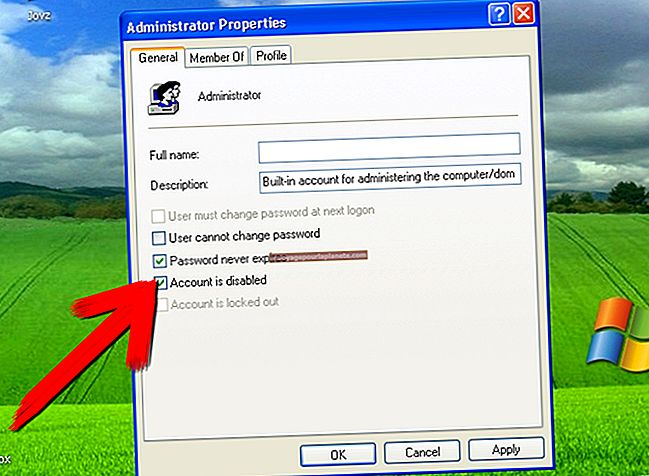Como usar os controles do teclado sem mouse
Os recursos de acessibilidade integrados ajudam a tornar o Windows mais fácil de usar. As teclas do mouse, por exemplo, transformam o teclado numérico do teclado em um controlador que ajuda as pessoas a trabalhar sem usar o mouse. Você pode achar esse recurso útil se tiver alguma deficiência ou simplesmente não quiser usar um mouse para controlar o computador.
Ativando as teclas do mouse
As Teclas do Mouse funcionam movendo o cursor do mouse em diferentes direções, dependendo da tecla que você pressiona no teclado numérico. Ative esse recurso pressionando "Windows-W" para exibir a caixa de texto Configurações de pesquisa. Digite "Alterar o funcionamento do mouse" nessa caixa e clique no ícone "Alterar o funcionamento do mouse" quando ele aparecer. Se você marcar a caixa de seleção "Ativar as teclas do mouse" e clicar em "OK", estará pronto para começar a controlar o teclado sem usar o mouse.
Botões de Seleção
Você pode não achar as teclas do mouse tão úteis até que aprenda a emular cliques do mouse. Antes de usar as teclas do mouse para clicar com o botão esquerdo do mouse em um item, você precisará pressionar a tecla de barra para selecionar o botão esquerdo do mouse. O sinal de menos seleciona o botão direito do mouse e a tecla de asterisco seleciona os dois botões. Depois de escolher um botão do mouse, esse botão permanece ativo até que você selecione outro.
Clicando
Quando precisar clicar em um item na tela, como um botão, use as teclas do teclado para mover o cursor de forma que aponte para esse item. Em seguida, você precisará selecionar o botão do mouse no qual deseja clicar e acionar o clique pressionando a tecla "5" do teclado. Você também pode arrastar um item para um novo local movendo o cursor até esse item, pressionando "0" e usando as teclas para mover o item para um novo local. Solte o item lá pressionando a tecla decimal.
Pontas
Você pode ativar ou desativar as teclas do iMouse conforme necessário pressionando "Alt-Shift-Num Lock". Essa combinação de teclas funciona como uma chave seletora. Se o cursor se mover muito lentamente usando as teclas do teclado, clique no link "Configurar as teclas do mouse" abaixo da caixa de seleção "Ativar as teclas do mouse" para visualizar a janela Configurar as teclas do mouse. Lá, você pode clicar e arrastar os controles deslizantes de Velocidade do ponteiro para ajustar a velocidade do cursor.